A segurança de seus documentos e arquivos é sempre importante. A confiança na segurança das plataformas em nuvem é conquistada a duras penas e fácil de perder. É muito mais provável que a segurança do seu dispositivo seja comprometida. Historicamente, as pessoas escolhem senhas fracas, deixando suas contas facilmente acessíveis. As pessoas também tendem a deixar seus dispositivos conectados, especialmente quando estão em casa.
Uma das coisas que você pode fazer para ajudar a proteger sua segurança é certificar-se de sair do seu dispositivo ou de qualquer serviço em nuvem, como o Dropbox, quando não estiver usando. Pode ser difícil digitar seu nome de usuário e senha sempre que quiser abrir o Dropbox. O problema de deixá-lo conectado é que as pessoas com acesso ao seu dispositivo podem simplesmente abrir o aplicativo Dropbox e navegar pelos seus arquivos.
Para lhe dar outra opção para evitar isso, o Dropbox permite que você especifique um PIN de quatro dígitos. Este código PIN é específico do dispositivo, então você precisa configurá-lo em cada dispositivo que usar. O PIN é exigido toda vez que você inicia o aplicativo ou o reabre após ter sido minimizado. Se houver dez tentativas consecutivas com falha de usar o PIN, o aplicativo o desconectará totalmente e exigirá seu nome de usuário e senha novamente.
Gorjeta: Se você simplesmente mudar para outro aplicativo sem minimizar o aplicativo Dropbox, ele permanecerá desbloqueado por um longo tempo. Minimize o aplicativo para travá-lo quando não estiver usando.
Como ativar o bloqueio por senha
Para habilitar um bloqueio por senha para o seu aplicativo Dropbox, você precisa ir para as configurações de segurança. Você primeiro precisa clicar no ícone da roda dentada na parte inferior da coluna à esquerda para chegar lá.
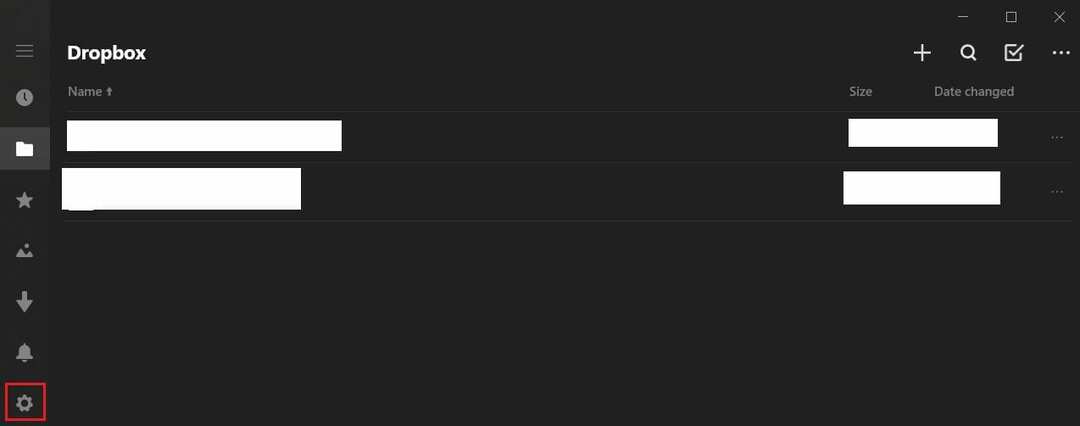
Nas configurações, clique em “segurança” para acessar a tela de configuração do PIN.
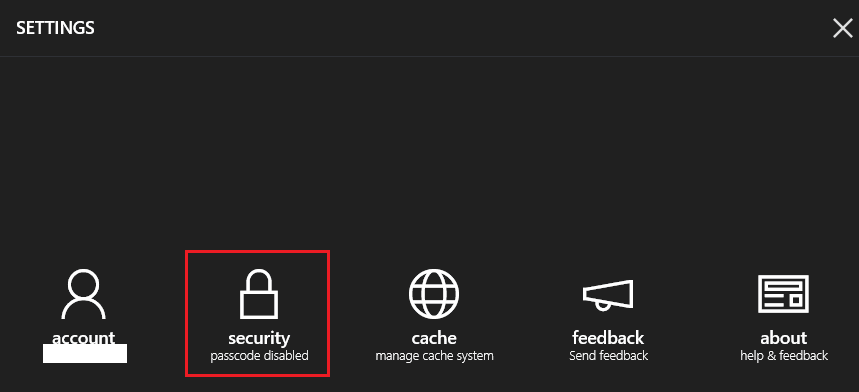
Ative um bloqueio por senha, ative o controle deslizante “Bloqueio por senha” e, a seguir, digite o código PIN de quatro dígitos que deseja usar como sua senha. Você precisará inserir a senha duas vezes para confirmar que não cometeu um erro de digitação.
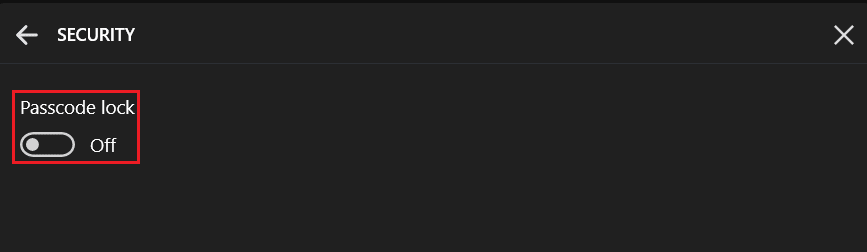
Adicionar uma senha ao seu aplicativo Dropbox pode impedir que as pessoas acessem seu dispositivo a partir de seus arquivos em nuvem sem permissão. Seguindo as etapas neste guia, você pode habilitar um bloqueio de PIN para seu aplicativo Dropbox.